开启windows 7的自带的隐藏功能:虚拟WiFi和SoftAP(即虚拟无线AP),就可以让电脑变成无线路由器,实现共享上网,节省网费和路由器购买费。小编亲测通过,比其它软件都方便,稳定,网速好!以操作系统为win7的笔记本或装有无线网卡的台式机作为主机。主机设置如下: 在Windows 7操作系统中,你可以利用内置的虚拟WiFi和SoftAP功能将你的电脑转换成一个无线路由器,从而实现网络共享,避免额外购买物理路由器。这个功能对于那些希望节省成本或者在没有路由器的情况下分享网络的用户非常有用。以下是详细的设置步骤: 1. **以管理员身份运行命令提示符**: - 你需要通过“开始”菜单搜索“cmd”,然后右键点击搜索结果中的“cmd.exe”,选择“以管理员身份运行”。 2. **启用并设定虚拟WiFi网卡**: - 在命令提示符中输入以下命令: ``` netsh wlan set hostednetwork mode=allow ssid=网络名称 key=密码 ``` - 其中,“mode=allow”用于启用虚拟WiFi网卡,如果要禁用,可以改为“mode=disallow”。 - “ssid”后面跟随的是你想设定的无线网络的名称,例如“wuminPC”,你可以自定义为任意你喜欢的名字。 - “key”后面是无线网络的密码,至少8个字符,例如“wuminWiFi”,同样可以自定义,但建议使用复杂且安全的密码。 3. **检查虚拟WiFi网卡**: - 输入命令后,查看“网络和共享中心”——“更改适配器设置”,如果出现了一个名为“Microsoft Virtual WiFi Miniport Adapter”的新网络连接,说明设置成功。为了便于识别,可以将其重命名为“虚拟WiFi”。 4. **设置Internet连接共享**: - 在“网络连接”窗口中,找到已经连接到Internet的网络连接,通常为“宽带连接”,右键点击它,选择“属性”——“共享”选项。 - 在共享选项中,勾选“允许其他网络用户通过此计算机的Internet连接来连接”(N),并在下拉菜单中选择“虚拟WiFi”。 5. **应用设置**: - 点击“确定”后,提供共享的网络连接图标旁边会出现“共享的”字样,表明Internet连接已共享给虚拟WiFi。 6. **开启无线网络**: - 回到命令提示符,运行以下命令以启动虚拟WiFi: ``` netsh wlan start hostednetwork ``` - 或者,你可以创建一个包含该命令的批处理文件(例如“启动WIFI热点.bat”),下次开机时只需以管理员身份运行此文件即可快速开启。 7. **连接设备**: - 完成上述步骤后,其他具备WiFi功能的设备(如iPhone、iPad、笔记本电脑或带有WiFi模块的手机)可以通过搜索到的网络名称(如“wuminPC”)进行连接,并输入密码(如“wuminWiFi”)进行认证,从而共享上网。 这种方法建立的无线网络不仅稳定,而且操作简便,与第三方软件(如Connectify)相比,具有更好的性能和网络速度。不过,值得注意的是,如果你的电脑关闭或休眠,虚拟WiFi热点也会随之断开,因此需要保持电脑处于开机状态以维持热点的可用性。
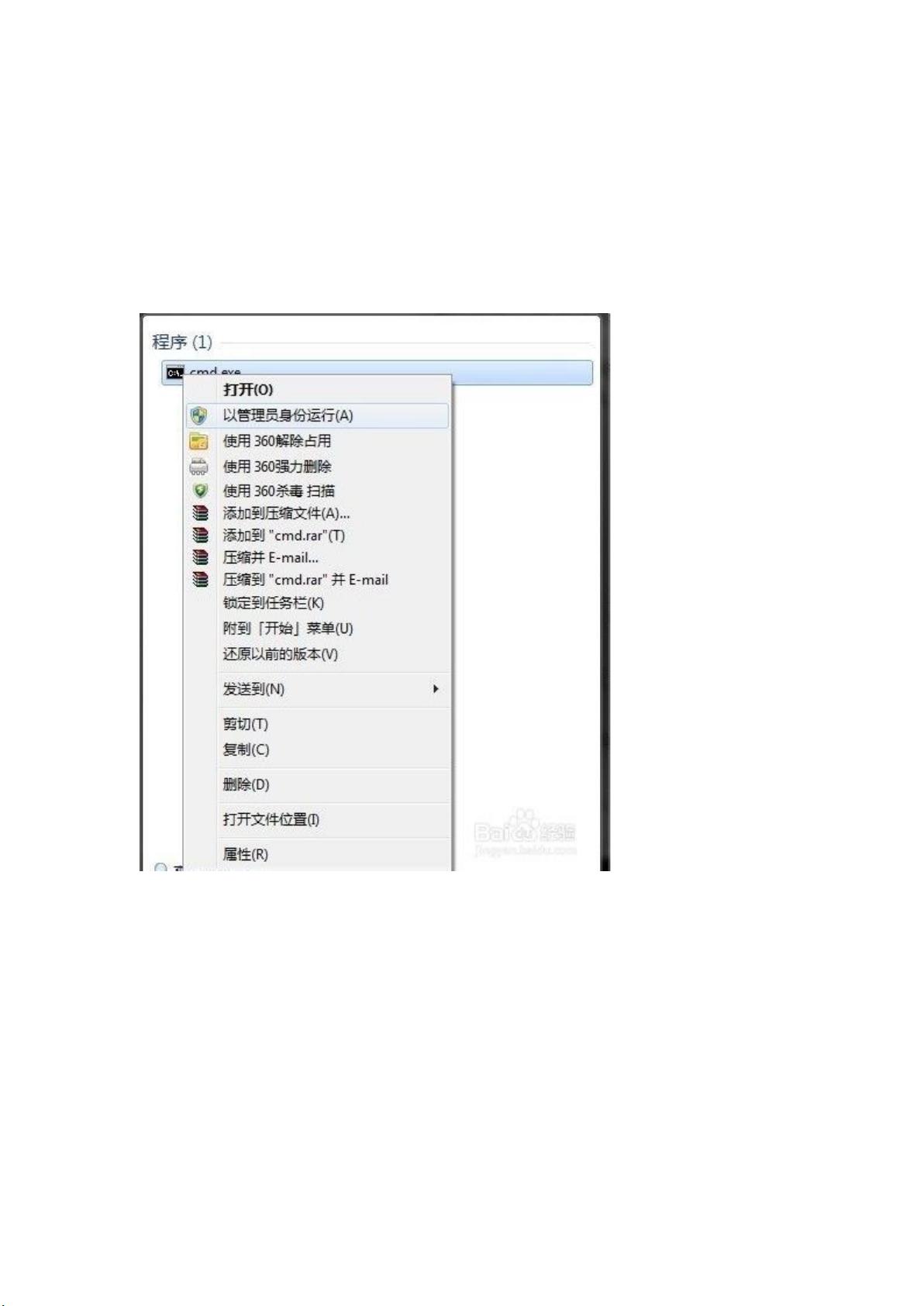

- 粉丝: 0
- 资源: 1
 我的内容管理
展开
我的内容管理
展开
 我的资源
快来上传第一个资源
我的资源
快来上传第一个资源
 我的收益 登录查看自己的收益
我的收益 登录查看自己的收益 我的积分
登录查看自己的积分
我的积分
登录查看自己的积分
 我的C币
登录后查看C币余额
我的C币
登录后查看C币余额
 我的收藏
我的收藏  我的下载
我的下载  下载帮助
下载帮助

 前往需求广场,查看用户热搜
前往需求广场,查看用户热搜最新资源


 信息提交成功
信息提交成功